Как да премествате файлове, снимки и приложения на SD карта (09.15.25)
Един често срещан проблем при устройствата с Android е, че те с течение на времето стават бавни. Когато се използват директно от кутията, със сигурност ще се радвате на най-доброто му представяне. Но с изминаването на дни файловете, снимките, приложенията и видеоклиповете започват да се натрупват и изразходват пренастройките на устройството ви, което води до по-ниска производителност. Това е, което се опитваме да избегнем.
Въпреки че приложения като инструмент за почистване на Android могат да разрешат забавянето на проблемите на устройства с Android, като се отърват от приложения и програми, които се изпълняват без разрешение във фонов режим и изчистват кеша и боклуците на приложенията. файлове, нищо не се сравнява с ефектите, които освобождаването на място за съхранение може да има върху производителността на вашето устройство с Android.
Има три често срещани начина за освобождаване и увеличаване на пространството за съхранение на вашето устройство с Android. Първо преместете файлове на SD карта. Второ, преместете приложенията на SD карта. Не на последно място, променете паметта по подразбиране на камерата на SD карта.
Преди да ви научим как да изпълнявате тези три метода, бихме искали да подчертаем, че няма определено или зададено количество вътрешно пространство за съхранение, което трябва да предоставите на вашето устройство с Android, за да работи по-бързо. Никога обаче не можете да сбъркате, ако имате повече място. В крайна сметка, повече е по-добре.
Как да премествате файлове на SD картаФайловете се считат за една от причините, поради които нямате достатъчно място за съхранение на устройството си. Тези файлове са под формата на документи, PDF файлове, изображения и други подобни. Вместо да ги запазвате в паметта на вашето устройство, защо да не ги прехвърлите на SD карта?
Бързият и ефективен метод 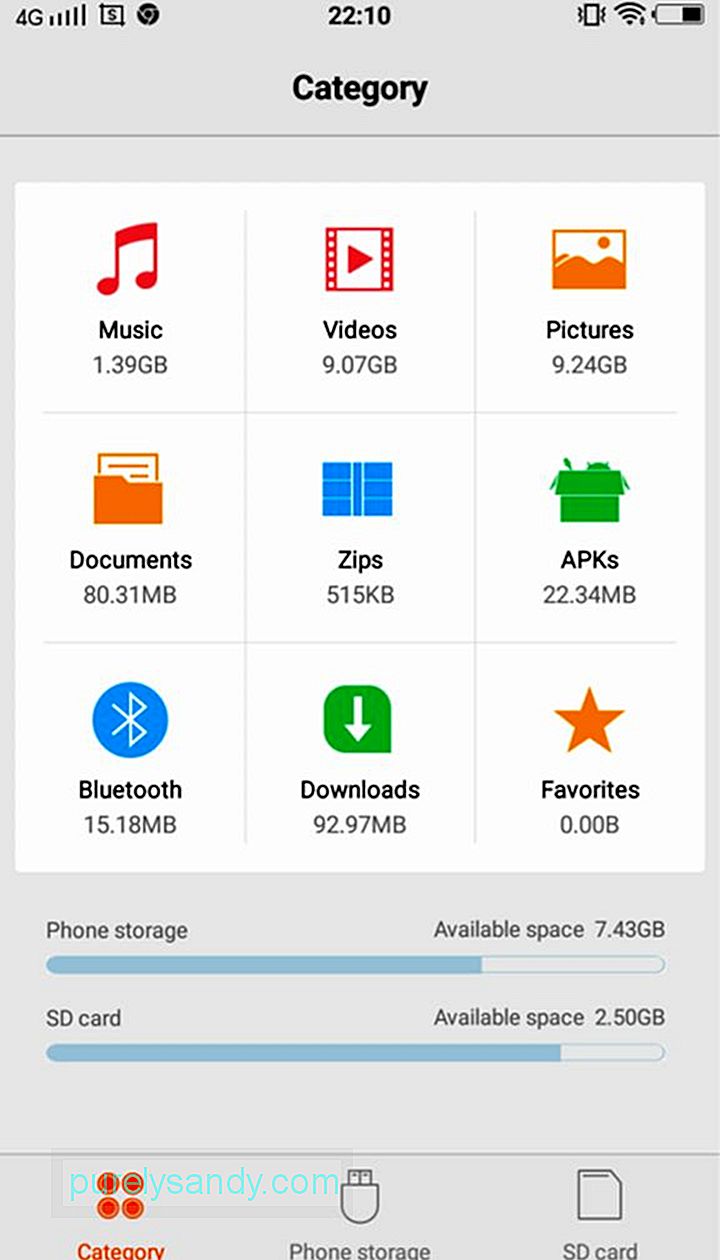
В този метод можете да преместите всички избрани типове файлове в избраната от вас папка за местоназначение. Прилага се за всички устройства с Android. Ето как го правите:
- Докоснете бутона за стартиране, за да отворите чекмеджето за приложения. Трябва да се покаже списък с всички приложения, налични на вашето устройство с Android.
- Превъртете надолу по списъка и изберете Файлов диспечер. В зависимост от модела и марката на вашето устройство това може да се нарече File Explorer, Files, Explorer, My Files или нещо подобно. Ако нямате файлов мениджър, можете да го изтеглите от Google Play Store.
- Под категория докоснете папката от типа файл, който искате да преместите. Можете да изберете да преместите Музика, Видео, Картини, Документи, Ципове, APK файлове, Bluetooth, Изтегляния и Любими.
- Натиснете иконата на менюто, която обикновено се намира в горния десен ъгъл на екрана, вижте списък с действия, които можете да изпълните.
- Докоснете Select All или Select от списъка с действия. След като го докоснете, в горната част ще се появи празно квадратче за отметка. Често се обозначава с Select All или 0 Selected.
- Поставете отметка в квадратчето Select All.
- Отново докоснете иконата Меню, за да се покаже списъкът от действия, които можете да извършите.
Изберете Премести. - Придвижете се през папките и изберете папка цел на вашата SD карта. Ако папката не съществува, можете да създадете нова, като докоснете Създаване на папка в долната част на екрана или от падащото меню. Докоснете, за да изберете папката.
- От падащото меню натиснете Move Here. В случай, че искате да спрете преместването на файловете или сте променили решението си, докоснете Отказ.
- Изчакайте, докато устройството завърши с преместването на всички ваши файлове.
- Ако искате да преместите друг файл типове, повторете стъпки от 1 до 11.
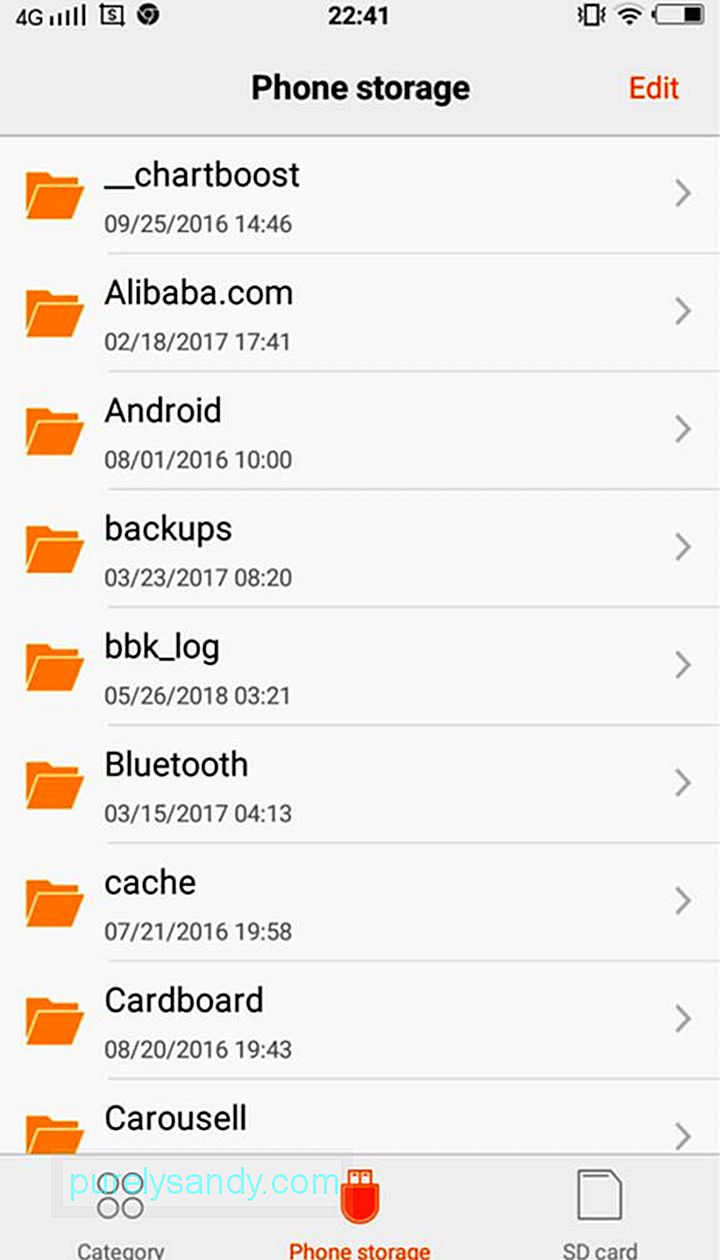
Този метод помага да поддържате папките и файловете си възможно най-добре организирани. Ето как се прави:
- Докоснете бутона за стартиране, за да стартирате чекмеджето на приложението.
- Превъртете през списъка с приложения и изберете Файлов диспечер. В зависимост от модела и марката на вашето устройство, File Manager може да бъде етикетиран като File Explorer, Files, Explorer, My Files или нещо подобно. Ако вашето устройство няма Файлов диспечер, можете да го изтеглите от Google Play Store.
- Докоснете Local Storage. На други устройства това е обозначено Съхранение на телефон, Вътрешна памет или Съхранение на устройства.
- Продължете да превъртате, докато намерите файловете и папките, които искате да прехвърлите.
- Натиснете иконата за меню, за да се покаже списък с действия, които можете да извършите.
- Докоснете Избор от списъка. След това трябва да видите празни квадратчета за отметка до файловете и папките и едно празно квадратче за отметка в горната част, което често е с етикет Select All или 0 Selected.
- Изберете файла или папката, които искате да преместите. Просто докоснете празните квадратчета за отметка до тях. Можете също да поставите отметка в квадратчето в горната част на екрана, което е означено с Избор на всички.
- Натиснете иконата Меню, за да се покаже списък с действия. Изберете Преместване.
- Придвижвайте се, докато намерите папката за местоназначение на вашата SD карта. Ако все още не сте създали папка, направете я, като докоснете Създаване на папка от менюто. Докоснете целевата папка, за да я изберете.
- От менюто изберете Move Here.
- Изчакайте, докато устройството ви премести напълно избраните файлове и папки.
- Повторете стъпки от 1 до 11, за да преместите други файлове и папки от вашето устройство на SD картата.
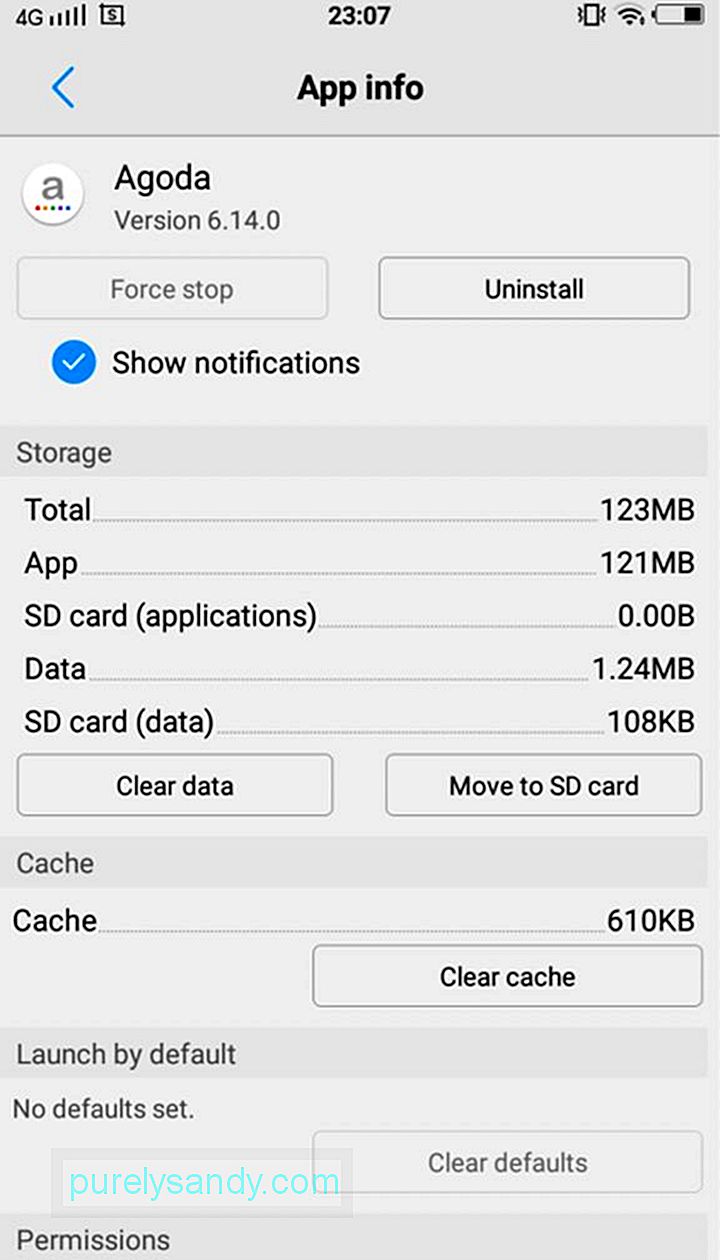
Няколко приложения за Android няма да изисква огромно място за съхранение, но ако изтеглите много от тях, изискванията за място за съхранение може да се добавят. За щастие, Android OS ви позволява да прехвърляте или премествате приложения от хранилището на вашето устройство на SD карта и обратно. Обърнете внимание обаче. Някои приложения не могат да бъдат запазени външно, включително системата и предварително заредените приложения. Следователно те трябва да останат такива, каквито са. Следвайте стъпките по-долу, за да преместите приложенията си на SD карта:
- Докоснете бутона за стартиране, за да отворите чекмеджето за приложения и да покажете списък с приложения, инсталирани на вашето устройство.
- Отидете в Настройки. Изберете Мениджър на приложения или Приложения. След това списък с приложения, налични на вашето устройство, ще се покаже по азбучен ред.
- Прегледайте списъка с приложения и изберете това, което искате да преместите. На този етап ще ви бъдат представени действия и подробности за приложението.
- Натиснете бутона Move to SD Card. Ако бутонът е вече сив, това означава само, че приложението не може да бъде прехвърлено. Ако Преместете в хранилището на устройството е там вместо бутона Премести на SD карта, тогава приложението вече е записано на SD картата.
- Следвайте всички инструкции, които се появяват.
- Изчакайте, докато вашето устройство завършва с преместването на приложението.
- Повторете стъпки от 1 до 6, за да преместите други приложения от хранилището на вашето устройство на SD карта.
Обикновено правите ли много снимки с помощта на вашето устройство с Android, което ви се струва досадно и отнема много време да премествате изображенията всеки път? Не се страхувайте. Най-доброто решение за вас е да промените паметта по подразбиране на вашата камера на SD карта. За да промените паметта по подразбиране на вашата камера, следвайте стъпките по-долу:
- Стартирайте приложението Камера по подразбиране на вашето устройство.
- Докоснете иконата Меню или Настройки, за да отворите настройките на камерата.
- Изберете място за съхранение.
- Натиснете Карта с памет. Понякога тази опция се нарича SD карта или външно хранилище.
- Следващия път, когато правите снимки, знаете, че те ще бъдат автоматично запазени на SD картата.
В дългосрочен план на вашата SD карта ще свърши място, независимо за кое устройство го използвате, като например SD карта за тире камера. За да предотвратите това, можете редовно да прехвърляте вашите файлове и приложения от SD картата на вашия компютър с помощта на четец на карти с памет. Оттам можете удобно да премествате или качвате файловете си в по-надеждно решение за съхранение, като външен твърд диск или онлайн услуга за съхранение като Google Drive и Dropbox.
Е, ако бюджетът позволява или не не ви се иска да отворите компютъра си, можете също да закупите още SD карти за вашето устройство с Android. Но имайте предвид, че това не е практичен и икономичен вариант.
YouTube Video.: Как да премествате файлове, снимки и приложения на SD карта
09, 2025

